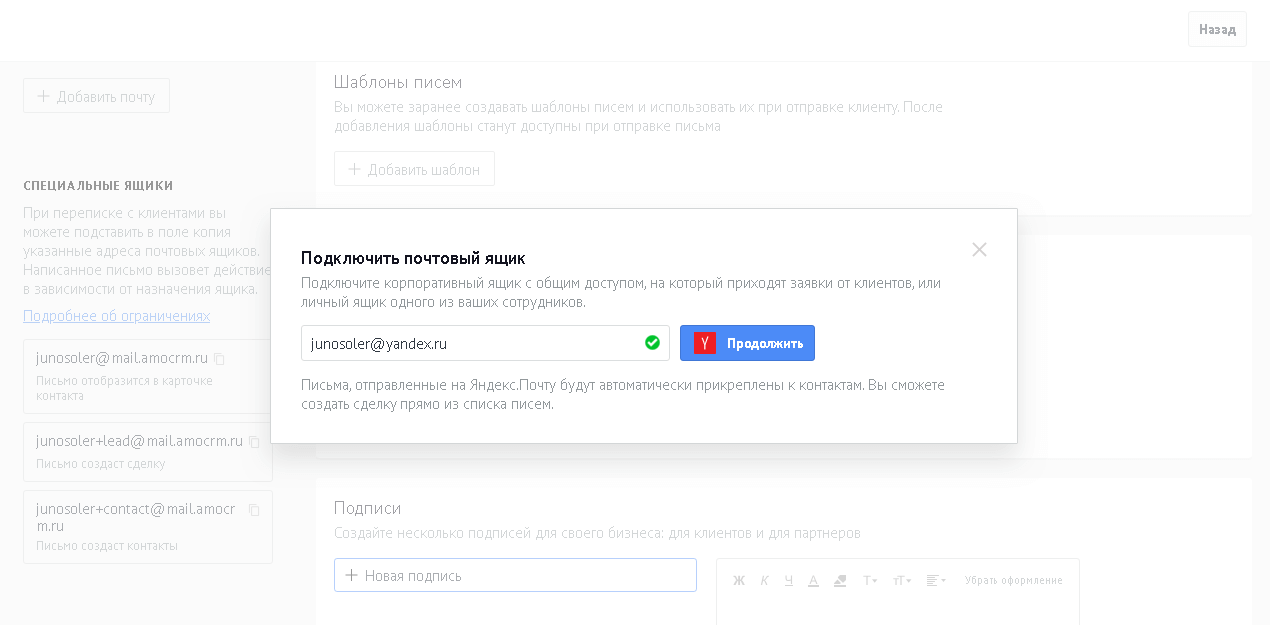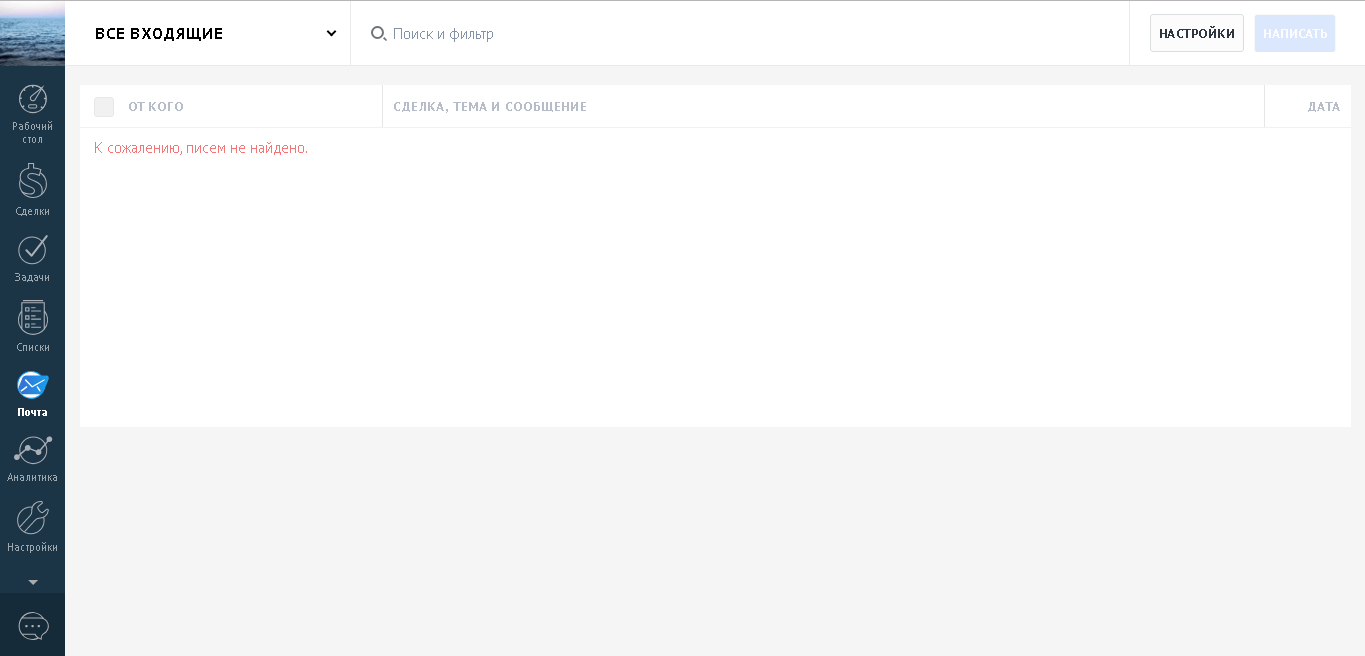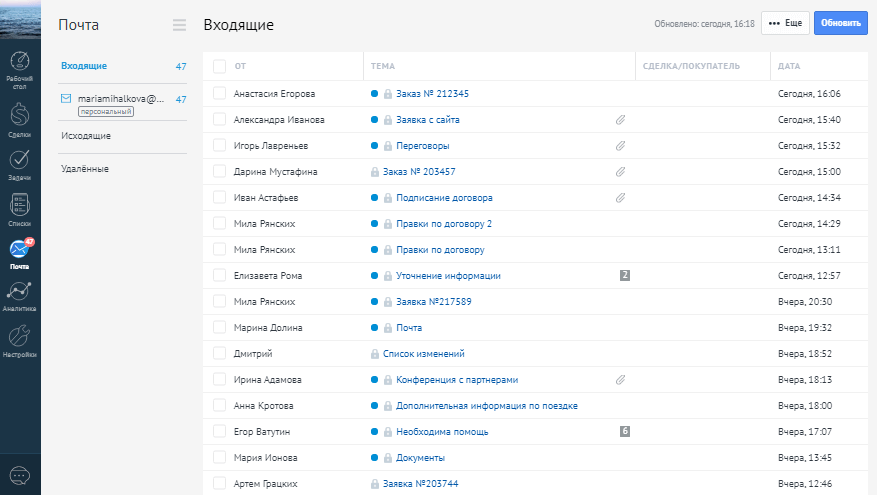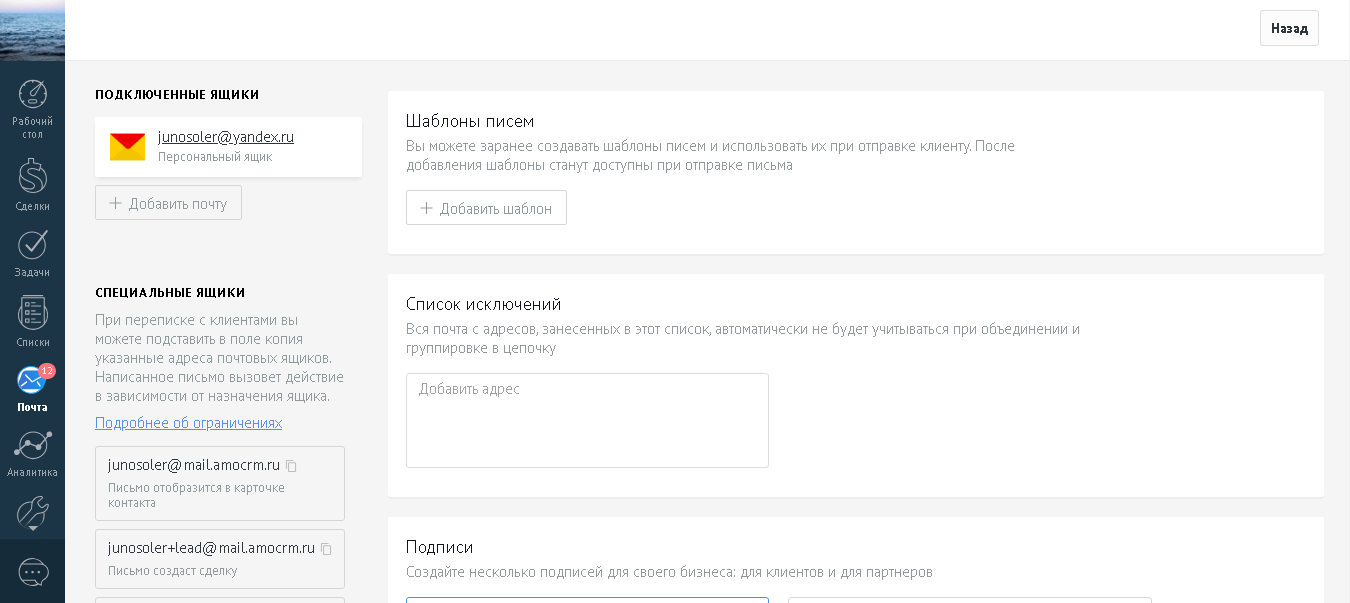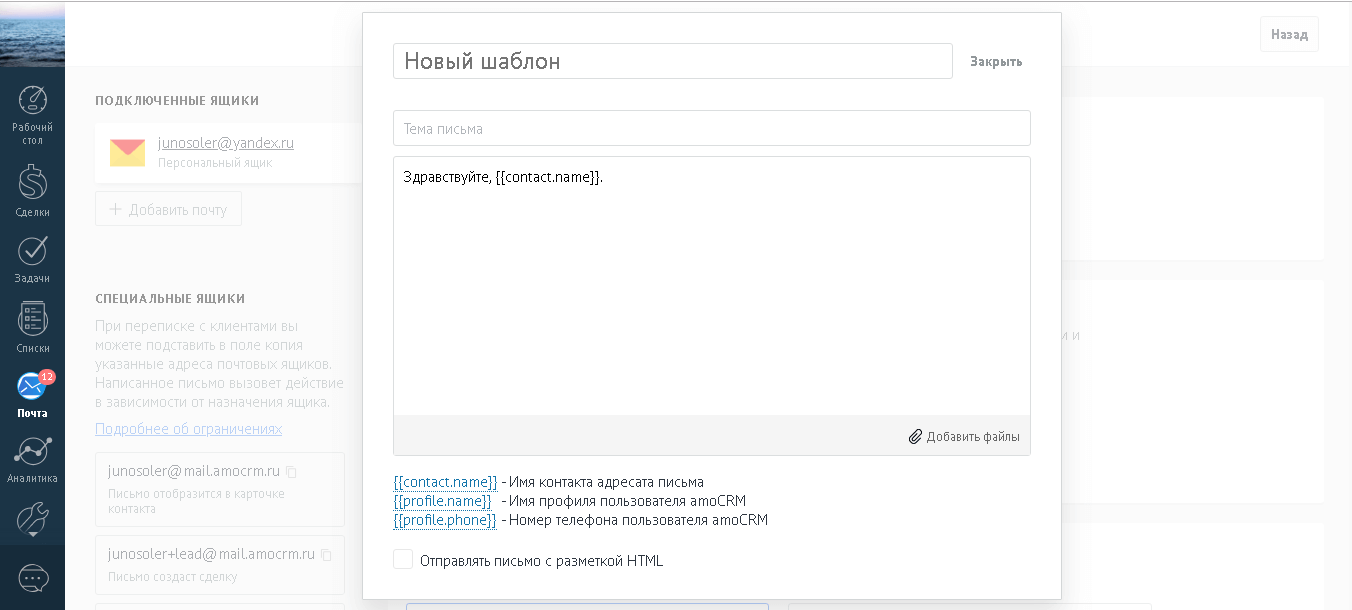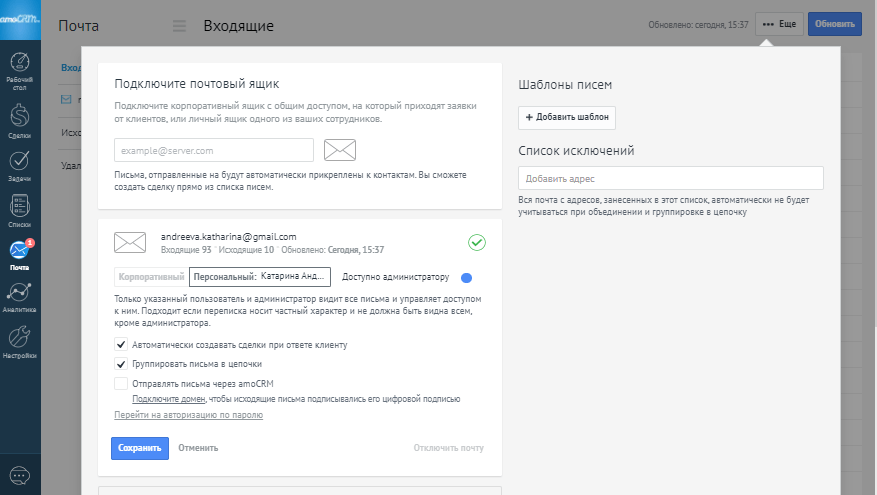для чего подключать общий почтовый ящик amocrm
ИТ База знаний
Полезно
— Онлайн генератор устойчивых паролей
— Онлайн калькулятор подсетей
— Руководство администратора FreePBX на русском языке
— Руководство администратора Cisco UCM/CME на русском языке
— Руководство администратора по Linux/Unix
Навигация
Серверные решения
Телефония
FreePBX и Asterisk
Настройка программных телефонов
Корпоративные сети
Протоколы и стандарты
Интеграция с почтой в AmoCRM
К Amo можно подключить любой почтовый сервис, который поддерживает протокол IMAP. Кроме того, если почта принадлежит одному из крупнейших сервисов вроде Yandex или Gmail, то интеграция проходит в пару кликов.
Онлайн курс по Linux
Мы собрали концентрат самых востребованных знаний, которые позволят тебе начать карьеру администратора Linux, расширить текущие знания и сделать уверенный шаг к DevOps
Подключение почты
Для подключения канала почты достаточно перейти во вкладку «Почта» и выбрать «Настройки»:
Далее в левом верхнем углу нужно выбрать «Добавить почту».
Если почту нельзя подключить с помощью встроенного виджета, то понадобится ввести информацию о протоколах, используемых почтовым агентом. Эти данные можно узнать в настройках своего почтового ящика.
AmoCRM есть два профиля для интеграции почты:
Корпоративная почта
К сообщениям, поступающим на данный ящик, будут иметь доступ менеджеры подключенные к системе. Можно использовать ящик, созданный специально для отдела продаж. История переписки с клиентами всегда будет у сотрудников перед глазами, легко оформляются заявки, поступающие через этот канал. Чтобы подключить корпоративную почту, просто введите адрес в соответствующее поле.
Персональная почта
Главное отличие персональной почтой от корпоративной в том, что доступ к переписке будет открыт только одному человеку. При этом можно открыть доступ ещё нескольким пользователям.
Личная почта подключается точно так же как и корпоративная. Достаточно ввести адрес в соответствующее поле. После клика на кнопку «Продолжить» потребуется подтверждение со стороны провайдера. Разрешите доступ Amo к чтению входящих сообщений и отправке новых. Далее выберите профиль «Персональный» или «Корпоративный».
Импорт писем
При первичном импорте писем из почты можно так же извлечь контакты из всех писем, где есть хотя бы одно исходящее сообщение. В первый раз можно импортировать только 500 писем за прошедший месяц.
Шаблоны писем
Для удобства и увеличения скорости общения с потенциальными клиентами в Amo есть инструмент, позволяющий создавать шаблоны электронных писем. В разделе «Почта» выбираете «Настройки», в верхней области располагаются настройки шаблонов.
Нажмите «Добавить шаблон», задайте ему название и введите текст. Шаблоны удобны, когда требуется отправить счет-фактуру, отправить напоминание или благодарность клиенту, подтвердить заказ и много другое. В шаблонах можно использовать универсальные переменные, которые подставляют имя клиента и менеджера из карточки.
Заявки из корпоративной почты
К сожалению, в AmoCRM пока не реализована функция, которая бы переводила письма, поступающие на корпоративную почту в заявки. При этом если клиент написал вам не один раз, его данные будут подтягиваться в его карточку контакта.
Типичные ошибки подключения
Во время работы с почтой через систему могут возникать ошибки. Большинство из них решаются довольно просто.
Появление этой ошибки делает невозможным отправку сообщений, а «Входящие» как будто замерли. Высока вероятность того, что изменился пароль от почтового ящика. Для исправления ошибки требуется отключить почтовый ящик, не удаляя письма, и попробовать подключить его заново.
В этой ситуации необходимо обратить внимание на свой почтовый провайдер. Такая ошибка говорит о том, что SMTP не позволяет отправить письмо с этого адреса. Проверьте завершена ли полностью регистрация на почтовом сервисе. Возможно, придется попросить провайдера включить Ip-адреса, с которых amo отправляет письма, в список безопасных и разрешенных.
В этом случае стоит проверить, не установлена ли двухфакторная аутентификация при входе в ящик, а так же корректность данных сервера, если почтовый ящик подключается вручную.
Онлайн курс по Linux
Мы собрали концентрат самых востребованных знаний, которые позволят тебе начать карьеру администратора Linux, расширить текущие знания и сделать уверенный шаг к DevOps
Зачем нужно интегрировать электронную почту и amoCRM
Электронная почта изначально создавалась как средство коммуникации для американских военных, а широкое распространение получила только в середине девяностых. С тех пор технологии столь стремительно развивались, что теперь многим людям идея общаться через е-мейл кажется чем-то вроде обмена посланиями на почтовых голубях. И все-таки, когда речь идет о бизнесе, а не о личной переписке, свои договоренности лучше подтверждать письмами.
Даже если вам удобно общаться с клиентами через мессенджеры, самые важные этапы переговоров стоит закрепить в письмах:
Переписка через почту позволяет легче разобраться в любых неоднозначных и спорных ситуациях. А еще отправленное на е-мейл нельзя стереть у собеседника, в отличие от сообщений в мессенджерах.
Если в вашей компании уже внедрена CRM или вы планируете заказать внедрение amoCRM и cейчас размышляете, с какими сервисами ее придется интегрировать, обязательно подключите корпоративную почту к Amo. Для корректной работы CRM необходимо, чтобы в систему попадали сообщения из всех каналов связи с клиентами — особенно из такого важного, как почта.
Интеграция почтового ящика штатными средствами Amo
Штатное подключение почтового ящика к amoCRM осуществляется в несколько кликов. Если Вы когда-либо настраивали переадресацию с одного е-мейла на другой, то легко сделаете такую интеграцию своими руками. В своем аккаунте Amo откройте раздел “Еще”, выберите “Подключить почтовый ящик”. Введите е-мейл, который собираетесь подключить и пароль от него. В самом почтовом ящике (туда система перенаправит Вас на следующем этапе) необходимо будет подтвердить, что интеграцию делает владелец аккаунта.
Подключение почтового ящика к amoCRM
На финальном этапе подключения почтового ящика к amoCRM необходимо выбрать, персональный или корпоративный е-мейл вы интегрируете. По умолчанию персональный почтовый ящик предполагает доступ только своего владельца, а корпоративный — всех сотрудников. Но вы можете изменить настройки и дать доступ к персональной переписке и администратору аккаунта, и коллегам, если в этом есть необходимость.
Не забудьте отметить галочкой “автоматическое создание контактов”. Это очень полезная функция — для новых е-мейлов, с которыми ведется рабочая переписка, в системе будут создаваться карточки “контакт” с данными этих клиентов. Если контакт с таким е-мейлом уже существует в базе, переписка будет подтягиваться к нему.
Переписка по e-mail в amoCRM
После подключения электронной почты к системе Amo вы сможете вести деловую переписку прямо из CRM. Правда, есть и некоторые ограничения и нюансы, о которых не стоит забывать:
При необходимости поиска определенного письма, отправки копий или писем нескольким адресатам придется вручную открыть свой почтовый сервис и совершить эти действия там, а не через Amo.
Различия корпоративной и персональной почты при подключении к amoCRM
Современные компании обычно используют общую корпоративную почту, а также создают персональные е-мейлы сотрудникам на корпоративном домене. При этом рабочую почту персональной можно назвать с определенной долей условности, ведь с нее ведется рабочая, а не личная переписка.
Обычно заявки от новых клиентов приходят на корпоративную почту. В аккаунте Amo администратор может выбрать, каким именно сотрудникам дать доступ к письмам, поступающим на общую, корпоративную почту. Для этого необходимо открыть вкладку “Пользователи” в разделе “Настройки” и отметить галочкой пункт “Почта” у тех сотрудников, которым вы хотите дать к доступ к корпоративному е-мейлу.
По умолчанию любое письмо, приходящее на корпоративную почту (если она подключена к amoCRM) — это новая сделка на этапе “Неразобранное” в главной воронке. В карточку сделки подтянется имя и е-мейл отправителя, а также само письмо.
По желанию можно поменять настройки — например, чтобы сделки, открытые заявкой с е-мейла отправлялись не в главную, а в другую воронку или на определенный ее этап (для настройки надо открыть вкладку “Настройки” в разделе “Сделки” и выбрать “Добавить источник”). Также возможно создавать сделки не сразу на каждое входящее письмо от нового адресата, а только на этапе ответа потенциальному клиенту (для этого поставьте галочку в поле “Автоматически создавать сделки при ответе клиенту”).
Свой личный е-мейл к amoCRM может добавить любой пользователь этой платформы. Только этот человек сможет отправлять письма со своего персонального е-мейла через Amo, а вот доступ на просмотр своей рабочей переписки он может предоставить администратору (для этого необходимо нажать соответствующую галочку в настройках, “Доступно администратору”) и другим коллегам. Чтобы дать доступ к определенному письму из своей переписки другим сотрудникам компании, нужно поменять настройки в разделе “Сделки”, нажав кнопку “Открыть доступ”. Тогда письмо будет доступно всем пользователям, которым доступна эта карточка.
Как создать шаблон письма в amoCRM
Для того, чтобы создавать новые шаблоны писем в amoCRM, нужно обладать правами администратора аккаунта. Нажмите кнопку “Еще” в разделе “Почта” и выбирайте “Добавить шаблон”.Откроется окно, в котором необходимо ввести название шаблона (например: “Коммерческое предложение” или “Презентация”), тему письма (в отличие от названия шаблона, которая предназначена для внутреннего пользования, тему увидят адресаты письма), шаблонный текст сообщения, по желанию — прикрепить файлы. Учтите, что на все вложения действует ограничение — 20 Мб.
Используя специальные маркеры, в шаблоне можно оставить несколько полей, которые будут изменяться в зависимости от личности адресата и отправителя — имя получателя письма, имя отправителя, номер телефона отправителя.
Автообработка писем в amoCRM
Автообработка писем — важнейшая функция amoCRM, она позволяет распознавать определенные части текста из письма, и подтягивать их на соответствующие этапы подходящей воронки продаж.
Для настройки парсинга (автообработки писем) необходимо зайти в “Цифровую воронку” (воронка Digital). Обратите внимание, что работа с цифровой воронкой доступна только для тарифных планов “Расширенный” и “Профессиональный” (и не доступна в “Базовом” тарифном плане, а также для пользователей пакета “Старт-Ап” и “Микро-Бизнес”). Если тарифный план позволяет, откройте в цифровой воронке “Настройки” раздела “Сделки” и выберите среди инструментов “Автообработку писем”. Дальнейшие настройки осуществляются в четыре этапа:
При всех очевидных плюсах автообработки писем в CRM, не стоит умалчивать о большом минусе — во время парсинга может возникнуть много дублей. Дублирующие заявки засоряют систему, мешают не только эффективной работе менеджеров, но и качественной аналитике. Чтобы этого не произошло, обращайтесь к профессионалам по внедрению CRM, таким, как “Деломатика”. Мы можем прописать для Вас специальный скрипт, выявляющий и склеивающий дубли при автообработке писем.
Типичные ошибки подключения почты к amoCRM
При самостоятельной интеграции почты и amoCRM часто возникают такие типичные ошибки:
Причиной ошибки авторизации может стать банальная смена пароля. Если Вы или другой сотрудники меняли пароль от рабочей почты, придется подключать ее к Amo повторно! Для этого сначала в разделе “Почта” надо отключить этот е-мейл (только не удаляйте при этом письма!), а затем заново включить этот е-мейл, но уже с новым паролем.
Причины, по которым письма не отправляются, могут быть самыми разнообразными. Одна из самых распространенных — у сотрудника нет соответствующих прав. Возможно, Вы не завершили регистрацию в почтовике, или ваш сервер сверяет отправителя по IP, а они не совпали.
Перед отправкой письма убедитесь, что “тема” и “тело” письма заполнены — amoCRM не позволяет отправлять письма с пустой темой и пустым полем текста.
Поскольку amoCRM не работает с адресами, написанными кириллицей, проверьте корректность введенного е-мейла адресата, не копируя его из заявки, а набрав вручную.
Чаще всего проблемы с подключением е-мейла к Амо возникают, когда на почте установлена двухфакторная идентификация. Но возможен и человеческий фактор: убедитесь, что корректно ввели все данные, включая адрес своей почты, при настройке.
Почему за внедрением и настройкой amoCRM “под ключ” лучше обращаться к профессионалам
90% негативных отзывов о CRM связаны с тем, что на установке сэкономили — искали варианты, как интегрировать систему дешево, а в идеале вообще бесплатно, силами собственных сотрудников. Лучше так не рисковать, ведь грамотно внедренная amoCRM повысит продажи, а система, внедренная с ошибками, принесет убытки, недовольство менеджеров и клиентов. Поэтому обращайтесь за внедрением и настройкой amoCRM “под ключ” к профессионалам!
Мы в “Деломатике” более 3 лет занимаемся внедрением, настройкой и интеграцией CRM-систем. За это время наши программисты и маркетологи реализовали сотни успешных проектов, включая разработку собственных программных решений. Готовы помочь автоматизировать и ваш бизнес!
Подключение почты
На данном этапе нужно заполнить поле email-адрес, система автоматически определит провайдера. Затем необходимо ввести пароль от почты или нажать на «Продолжить», после этого вас перенесет на страницу почтового клиента для подтверждения подключения.Также нужно указать способ подключения ящика «Персональный» или «Корпоративный», затем поставить галочку «Автоматическое создание контактов для всех email-адресов, с которыми велась переписка”.
Если при авторизации появляется ошибка, что пароль не верен, то необходимо проверить: подключена ли у вас «двухфакторная аутентификация».
Если у вас настроен Firewall или разрешен определенный список IP, то нужно разрешить доступ с наших адресов, с которых мы отправляем и забираем письма (запросить список можно написав нам в чат технической поддержки (картинка слева сверху – синяя кнопка «Обратиться за поддержкой»).
Нельзя указать в качестве адреса сервера IP (к примеру, 64.233.161.109 вместо imap.gmail.com). Мы не поддерживаем IDN домены типа кремль.рф
Почта подключается только по протоколу IMAP для входящей почты, и по протоколу SMTP для исходящей. Подключить по другим протоколам, например по Post Office Protocol version 3 (POP3), MAPI (Messaging Application Programming Interface) на котором работает Microsoft Exchange server нет возможности.
После подключения начнется импорт писем из почты. Этот процесс происходит в фоновом режиме, поэтому можно продолжить работу. Система проимпортирует последние 500 писем (за месяц). После импорта почта будет синхронизироваться в автоматическом режиме раз в 10-20 минут и загрузит оставшиеся письма.
Как часто синхронизируется почта в аккаунте амо?
Мы получаем письма и обрабатываем только две папки: «Входящие» и «Отправленные». Другие папки синхронизировать нет возможности.
При отправке письма из интегрированного внешнего ящика письмо отобразится в карточке Контакта. Мы принимаем письма только от прямых клиентов и не используем пересылки писем или сборщики писем.
Можно ли только с определенных папок/адресов письма попадали в AmoCRM?
К сожалению, данного функционала нет. Вы можете на своей почте сделать настройку, чтобы письма с определенных адресов не попадали в эти папки.
Возможен ли поиск по почте?
На данный момент поиска по разделу почта нет.
Как переслать письмо?
К сожалению, внутри системы такой функционал пока не реализован. Переслать письмо, возможно только, через обычную почту.
Возможно ли указывать несколько адресатов в поле копия?
В поле «Копия» нет возможности добавить несколько адресатов, отправлять можно только на одну почту в «Копии».
Возможно ли указывать несколько адресатов в получателе?
К сожалению, такой возможности нет. Отправка идет только на один адрес из карточки. Вы можете поставить адрес в «Копию» или отправить два письма разным клиентам.
Возможно ли подключить почту на кириллице?
К сожалению, на данный момент к amoCRM нельзя подключить почту с доменом на кириллице.
База знаний
Начиная работу
Воронка продаж – ключевой интерфейс amoCRM. Настройте этапы продаж в соответствии со своим бизнесом. Добавьте собственные стадии ведения сделок, переименуйте стандартные этапы или даже создайте несколько воронок, если вам необходимо. После этого создайте свою первую сделку и проведите ее по этапам вашей воронки.
Одним из ключевых интерфейсов системы является карточка. Мы покажем, как добавить поля, сгруппировать их и настроить закладки.
Импорт – инструмент, который поможет вам загрузить ваши данные в amoCRM и начать работу с ними. В каждом из разделов Сделки, Контакты, Компании, Покупатели, Справочники в amoCRM предусмотрен импорт.
В amoCRM есть блок неразобранное, который позволит вам получать заявки, а затем начать с ними работу и распределить по менеджерам. Система фиксирует всех, кто обратился в компанию, всех, кто позвонил, написал на почту или заполнил форму на сайте. Подключите форму в amoCRM и получайте заявки в неразобранное.
Добавьте в аккаунт менеджеров, разделите их по отделам, разграничьте зону ответственности менеджеров по сделкам, контактам, компаниям и задачам.
В amoCRM есть отличная интеграция с почтой, которая позволит вам получать заявки с почты и общаться с клиентами прямо из карточки сделки, а также отсылать автоматические письма с ящика, используя Digital воронку. Подключите почтовый ящик, сделайте его либо персональным, либо корпоративным и начните работать с письмами из amoCRM.
Телефония в amoCRM позволяет вам видеть карточку клиента при звонке, переадресовывать звонок сразу на менеджера, видеть записи звонков непосредственно в карточке, строить аналитику по звонкам и многое другое.
Digital воронка – это уникальная функция amoCRM, которая будет автоматически продвигать ваши сделки по воронке продаж. Она покажет клиенту специальную рекламу, отправит письмо и даже поставит задачу менеджеру. В данном разделе мы покажем, как настроить Digital воронку.
Подключите чаты Facebook, Telegram, Viber, VK, Olark, JivoSite, почту и телефонию и начните общайться с клиентами удобным им способом уже сегодня.
В amoCRM есть возможность посмотреть конверсию, оценить эффективность работы менеджеров и даже проанализировать проблемные места работы вашего отдела продаж с помощью раздела Аналитика.
Для более функциональной работы с amoCRM мы рекомендуем установить мобильное приложение, которое не только предоставляет доступ к аналогичным web – функциям, но и предоставляет ряд инструментов возможных только на мобильных устройствах.
В разделе Настройки- Общие Настройки есть возможность создать персональный кабинет для ваших клиентов, где они смогут отслеживать статус сделки, видеть значения полей,общаться с менеджером. Вы также можете сделать прозрачными данные, известные о клиенте, и предоставить возможность их удалить.
База знаний
Начиная работу
Воронка продаж – ключевой интерфейс amoCRM. Настройте этапы продаж в соответствии со своим бизнесом. Добавьте собственные стадии ведения сделок, переименуйте стандартные этапы или даже создайте несколько воронок, если вам необходимо. После этого создайте свою первую сделку и проведите ее по этапам вашей воронки.
Одним из ключевых интерфейсов системы является карточка. Мы покажем, как добавить поля, сгруппировать их и настроить закладки.
Импорт – инструмент, который поможет вам загрузить ваши данные в amoCRM и начать работу с ними. В каждом из разделов Сделки, Контакты, Компании, Покупатели, Справочники в amoCRM предусмотрен импорт.
В amoCRM есть блок неразобранное, который позволит вам получать заявки, а затем начать с ними работу и распределить по менеджерам. Система фиксирует всех, кто обратился в компанию, всех, кто позвонил, написал на почту или заполнил форму на сайте. Подключите форму в amoCRM и получайте заявки в неразобранное.
Добавьте в аккаунт менеджеров, разделите их по отделам, разграничьте зону ответственности менеджеров по сделкам, контактам, компаниям и задачам.
В amoCRM есть отличная интеграция с почтой, которая позволит вам получать заявки с почты и общаться с клиентами прямо из карточки сделки, а также отсылать автоматические письма с ящика, используя Digital воронку. Подключите почтовый ящик, сделайте его либо персональным, либо корпоративным и начните работать с письмами из amoCRM.
Телефония в amoCRM позволяет вам видеть карточку клиента при звонке, переадресовывать звонок сразу на менеджера, видеть записи звонков непосредственно в карточке, строить аналитику по звонкам и многое другое.
Digital воронка – это уникальная функция amoCRM, которая будет автоматически продвигать ваши сделки по воронке продаж. Она покажет клиенту специальную рекламу, отправит письмо и даже поставит задачу менеджеру. В данном разделе мы покажем, как настроить Digital воронку.
Подключите чаты Facebook, Telegram, Viber, VK, Olark, JivoSite, почту и телефонию и начните общайться с клиентами удобным им способом уже сегодня.
В amoCRM есть возможность посмотреть конверсию, оценить эффективность работы менеджеров и даже проанализировать проблемные места работы вашего отдела продаж с помощью раздела Аналитика.
Для более функциональной работы с amoCRM мы рекомендуем установить мобильное приложение, которое не только предоставляет доступ к аналогичным web – функциям, но и предоставляет ряд инструментов возможных только на мобильных устройствах.
В разделе Настройки- Общие Настройки есть возможность создать персональный кабинет для ваших клиентов, где они смогут отслеживать статус сделки, видеть значения полей,общаться с менеджером. Вы также можете сделать прозрачными данные, известные о клиенте, и предоставить возможность их удалить.